6.着色-その他
閲覧数 : 8940回 総合評価 : 1件
グラデーション描画、塗りつぶしなど、着色を行います。
■等高線塗り
[等高線塗り]ツールを使用してグラデーションを作成します。
[ツール]パレットから[等高線塗り]ツールを選択します。
[ツールオプション]で以下の設定をオンにします。
①複数参照:参照レイヤーを参照
②ベクター中心線まで含める
③隙間を閉じる
④細い領域にしみこむ
[隙間を閉じる]は、設定した幅以下の隙間を閉じて塗る範囲を抽出できる機能です。
[細い領域にしみこむ]は、[隙間を閉じる]がオンの時、設定幅以下の隙間であっても、その隙間の先の領域が閉じていれば隙間の先の領域も抽出できる機能です。
[等高線塗り]ツールでグラデーションを作成したい領域でクリックします。
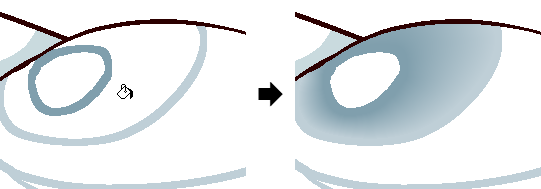
前項で描画した等高線に従いグラデーションが作成されます。
同じようにすべての領域でクリックします。

■塗りつぶし
[塗りつぶし]ツールを使用してベタ塗り部分を塗りつぶします。
[カラー]パレットで白色に設定し、下図の×印でクリックして塗りつぶします。

[表示]メニュー→[用紙の表示]をOFFにするとピンクの市松模様で透明部分が表示され、透明部分が確認できます。
※[レイヤー]パレットで「用紙レイヤー」を非表示にしても透明部分の表示を切り替えられます。

■頬に赤みを付ける
キャラクターの頬を赤く染めます。
[ツール]パレットから[エアブラシ]ツールを選択します。
[ツールセット]の「強め」などで頬に赤みを入れていきます。
ツールセット「強め」では、[ツールオプション]の[参照レイヤーの線からはみ出さない]がオンになっています。
[参照レイヤーの線からはみ出さない]オプションを使用すると、[エアブラシ]ツールで描画する場合に参照レイヤーに指定されたレイヤーの線からはみ出しにくくなります。
[カラー]パレットで赤色を設定します。
着色レイヤーを選択し、[エアブラシ]ツールを使用し頬で軽くストロークします。
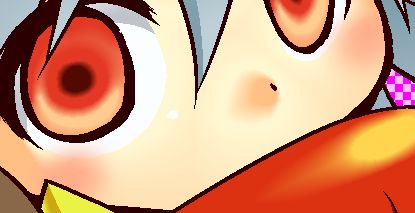
■ハイライト
瞳の光などハイライトを描き込みます。
[レイヤー]パレットから「線画」レイヤーを選択し[新規ラスターレイヤー作成]ボタンをクリックします。
レイヤーが作成されたらレイヤー名をダブルクリックし「ハイライト」と入力します。
[ツール]パレットから[ペン]ツールを選択し、[カラー]パレットで白色を設定します。
「ハイライト」レイヤーに瞳の光など、ツヤを描き込みます。

着色の工程は以上です。
次は背景を作画します。

コメント